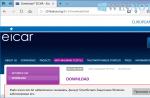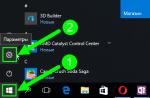Con la crescita del parco computer nelle organizzazioni, c'è un crescente pericolo di dimenticare quale periferica si trova all'interno di una determinata workstation, o addirittura di perderne una del tutto. La perdita può verificarsi per negligenza di un dipendente dell'ufficio tecnico o per dolo di un dipendente che decide di migliorare le prestazioni del proprio computer di casa a spese dell'azienda. Esistono diversi modi per il capo del servizio tecnico o l'amministratore di sistema per prevenire questo tipo di incidenti. Ad esempio, è possibile sigillare la custodia delle unità di sistema e condurre ispezioni regolari sull'integrità dei sigilli. Puoi fare un inventario dei componenti ogni mattina (o sera). Anche l'installazione di strumenti di osservazione visiva può essere efficace. Tutti questi metodi hanno i loro pro e contro. Il principale svantaggio di questi fondi è la loro maggiore intensità di lavoro, nonché una parte costosa molto seria (mezzi di osservazione visiva, sigilli, aumento dell'orario di lavoro per il controllo). Svantaggi simili sono assenti in un'altra opzione di contabilità: il software.
Il sistema Total Network Inventory di Softinventive consente di mantenere un inventario completo del software installato su un computer, nonché di monitorare l'hardware dei computer dell'ufficio, delle LAN aziendali di piccole e grandi dimensioni. Senza lasciare il suo posto, l'amministratore può scansionare la rete e ottenere informazioni complete su ciascun computer. Non sono necessari moduli preinstallati: vengono installati automaticamente. Il programma permette di scansionare la rete sia in tempo reale (immediato) sia, tramite script, nel momento in cui il client si connette al dominio.
Total Network Inventory ha sia una procedura guidata obbligatoria al giorno d'oggi, che consente all'utente di ottenere un risultato molto impressionante con un minimo sforzo cerebrale, sia una modalità di scansione manuale, che consente all'utente di configurare tutti i parametri in modo indipendente. Le capacità dello scanner sono impressionanti. La scansione viene eseguita per tre tipi di informazioni: hardware, software installato e informazioni di sistema in tempo reale (processi in esecuzione nel sistema, servizi, risorse condivise, variabili di ambiente).
L'aspetto del programma ricorda "Explorer", visualizzando visivamente nel riquadro di sinistra l'albero della rete locale con una suddivisione in gruppi. Il nome del gruppo corrisponde alla posizione della postazione nella gerarchia di rete o viene selezionato manualmente dall'utente. Quando si seleziona un computer, le informazioni su di esso vengono visualizzate nella parte centrale della finestra principale del programma. I dettagli su un particolare sottosistema vengono selezionati in base alla categoria contrassegnata nel pannello corrispondente visualizzato a destra. L'interfaccia del programma è scalabile e facile da personalizzare secondo i tuoi gusti. Un gran numero di temi visivi, pannelli personalizzabili, strumenti e la ricchezza di scorciatoie da tastiera consentiranno anche all'utente più esigente di adattare l'interfaccia del programma da solo.
Al primo avvio del programma, all'utente verranno offerte opzioni per ulteriori lavori: avvio della procedura guidata di scansione della rete, scansione del computer corrente o apertura della finestra principale e ulteriore lavoro. La modalità di lavoro principale per l'amministratore di sistema probabilmente funzionerà nella finestra principale. Tuttavia, per non aggiungere computer manualmente, nel primo passaggio è possibile utilizzare la Scansione guidata rete. 
La procedura guidata offre due opzioni di lavoro: scansione in linea e script di accesso. Ogni opzione è accompagnata da una descrizione dettagliata che indica quali autorizzazioni e criteri di sicurezza devono essere abilitati. Quale strada prendere dipende dalla situazione specifica.
Durante la scansione dei computer utilizzando uno script di accesso, l'amministratore ha l'opportunità di aggiungere una riga per chiamare il programma di scansione allo script di accesso del dominio, consentendogli di raccogliere informazioni su ciascun computer che si connette al dominio utilizzando questo script (con il servizio WMI installato e correre). La procedura guidata consente di selezionare una cartella condivisa in cui sono collocati i file dello scanner e una cartella in cui salvare i risultati della scansione. Inoltre, dopo aver modificato lo script di accesso, l'amministratore può solo attendere che gli utenti inizino a connettersi al dominio e controllare di volta in volta le informazioni ricevute tramite il programma.
La scansione online prevede più passaggi per ottenere un risultato. Questo tipo di scansione ha due opzioni per trovare i computer: "Risorse di rete" e "Intervallo di indirizzi IP". Nel primo caso, il programma guarda attraverso l'albero dei computer visibile attraverso l'ambiente di rete. Questa opzione consente all'amministratore di vedere la struttura della sua rete Microsoft Windows (gruppi di lavoro, domini) e selezionare visivamente i siti da scansionare. Se l'ambiente di rete viene visualizzato lentamente, o l'amministratore ha diverse sottoreti da scansionare o non c'è alcuna connessione NetBIOS ad esse, è necessario scegliere il secondo percorso - "Intervallo indirizzi IP". Questo percorso ti consentirà di specificare uno o più intervalli di indirizzi, che verranno scansionati. In ciascuna delle opzioni, è necessario specificare il nome di un utente con i privilegi appropriati (che ha i diritti per lavorare con le risorse amministrative). 
Due opzioni per trovare computer: "Intervallo indirizzi IP" e "Risorse di rete"
Il risultato della procedura guidata sarà un elenco di gruppi, domini, nodi e informazioni dettagliate su di essi. Inoltre, viene creata una scheda account per ogni computer, che contiene informazioni sul proprietario e sul computer:
- nome del computer;
- numero di inventario;
- utente registrato;
- il costo del computer;
- Nome dell'organizzazione;
- data di pagamento e installazione;
- gruppo di lavoro o dominio del computer;
- Indirizzo IP;
- Informazione personale;
- campi di informazioni aggiuntive.
Il programma può generare automaticamente numeri di inventario per qualsiasi computer appena trovato e consente anche di creare campi di informazioni aggiuntivi contenenti informazioni sulle periferiche collegate al computer (ad esempio, un gruppo di continuità, scanner, fotocamera).
La completezza delle informazioni raccolte da Total Network Inventory consente di monitorare qualsiasi componente hardware o software del sistema, tracciare eventuali modifiche e rispondere ad esse in modo tempestivo. Per un lavoro efficiente con i dati, il programma fornisce un pannello di categorie, duplicato da pulsanti sulla barra degli strumenti. L'utente, scegliendo una categoria, riceve informazioni complete al riguardo. Ad esempio, se selezioni la sottocategoria del processore dalla categoria hardware, il programma visualizzerà tutto ciò che riguarda il processore, dal suo nome alla tensione del core e alla frequenza della cache L2. 
Per organizzare questo intero oceano di informazioni, il sistema fornisce un generatore di report. Utilizzando il menu "Report" o cliccando sul pulsante corrispondente sulla barra degli strumenti, l'utente accede agli strumenti associati ai report. Il builder è in grado di riassumere i dati in un comodo modulo basato su criteri selezionati dall'utente. I criteri di selezione nel programma sono convenzionalmente suddivisi in quattro gruppi principali: informazioni generali, attrezzature, programmi e altri. Quando si passa alla modalità di generazione di report, l'amministratore ottiene l'accesso agli strumenti per lavorare con i report, nonché la selezione multipla di criteri nel pannello corrispondente. Grazie a ciò, l'operatore del programma Total Network Inventory ha molte opportunità di controllare la situazione attuale con la base tecnica e software di un ufficio o di una rete aziendale. A seconda delle realtà di una particolare azienda, il programma offre l'opportunità di utilizzare schemi di report preinstallati o crearne di propri, che mostrano in modo più completo l'immagine richiesta con l'attrezzatura. Il menu "Rapporti" contiene schemi per la visualizzazione dei rapporti. Essi (rapporti) sono divisi in due gruppi: completi e brevi. Ad esempio, un rapporto sul criterio "Computer e scheda madre" occupa un'intera pagina e contiene informazioni dettagliate. Queste sono informazioni sull'unità di sistema, scheda madre (produttore, nome, numero di serie, versione), informazioni sul BIOS (nome, produttore, data di rilascio, versione SMBIOS). In breve, questo rapporto occupa un terzo di pagina e riassume le stesse informazioni, ma senza specificare date, numeri di serie e così via. 
Il builder consente di generare report per l'intera rete, nonché per i computer oi gruppi selezionati nel riquadro Browser di rete. È possibile includere nel report un numero qualsiasi di computer e categorie in qualsiasi combinazione, ovvero selezionare più computer da reti o gruppi diversi, combinandolo con qualsiasi combinazione di categorie di informazioni. L'amministratore può salvare il rapporto ricevuto nel formato interno, nonché nel formato di un file di testo ASCII, HTML, CSV e RTF. Se necessario, il rapporto può essere stampato.
E infine, le impostazioni del programma. A seconda delle impostazioni di sicurezza della rete, nonché della configurazione della rete, il programma consente di configurare le opzioni per la connessione alle stazioni remote. Può trattarsi dell'uso di Named Administrative Pipe su SMB, della connessione al servizio WMI su RPC o di una combinazione di entrambi. Le impostazioni consentono inoltre all'amministratore di prendere in considerazione la presenza o l'assenza di un server DNS nella rete e determinare se consentire o meno gli indirizzi IP durante la scansione. Molte altre impostazioni consentono di gestire in modo molto flessibile determinati parametri del programma, a seconda delle attuali necessità dell'amministratore o della configurazione della rete locale.
Quindi, in materia di monitoraggio remoto, organizzazione e memorizzazione di informazioni sulla componente tecnica e software del parco informatico dell'organizzazione, questo prodotto ha avuto molto successo. Ha un prezzo ragionevole, buone prestazioni, un eccellente processore delle informazioni raccolte, nonché tutti gli strumenti necessari per lavorare in reti di varia complessità. Siamo fiduciosi che Total Network Inventory farà risparmiare molti sforzi e nervi per l'amministratore di sistema.
Il parco informatico di qualsiasi organizzazione conta spesso più di una dozzina di sistemi dalle più svariate configurazioni. E ci saranno sempre un paio di liberi pensatori che vorranno allevare i loro capi per un aggiornamento straordinario o installare software per scopi personali. Senza un sistema di contabilità e controllo, l'amministratore rischia almeno il proprio premio. Consideriamo soluzioni per semplificare questo compito.
WMI e Powershell
In WinNT 4.0SP4, gli amministratori hanno ricevuto un nuovo strumento per la gestione centralizzata e il monitoraggio del funzionamento di varie parti del sistema operativo: WMI (Windows Management Instrumentation). È vero, nelle prime versioni i componenti embedded erano pochi (solo 15). Ma nei successivi Win2k +, il loro numero è aumentato insieme alle possibilità. Oggi WMI è disponibile per tutte le versioni di Windows, incluso Se7en. Interrogando varie classi WMI di sistemi locali e remoti, possiamo ottenere tutte le informazioni necessarie sul software e sull'hardware disponibili in azienda.
Negli esempi suggerisco di non utilizzare VBScript, JScript o altri linguaggi di scripting, sono troppo ingombranti e scomodi, soprattutto perché abbiamo già un lussuoso PowerShell che può fare la parte del leone del lavoro per noi (leggi di più su PS in] [ 09.2009 e 05.2010).
Per prima cosa, prendiamo un elenco di BIOS sui computer slave:
PS> Get-WMIObject Win32_BIOS
-nomecomputer synack.ru
Come puoi immaginare, "-computerName" è seguito dal nome host. Tuttavia, durante il polling del sistema locale, questo parametro può essere omesso, cosa che faremo in futuro per brevità. Dopo aver scritto un semplice script, è facile passare a Get-WMIObject un elenco di sistemi da cui verranno raccolte le informazioni. Se necessario, salvare il risultato in un file di testo per ulteriori analisi.
Allo stesso modo, esaminiamo il resto dei parametri. Ad esempio, richiediamo informazioni sulla CPU:
PS> Get-WMIObject Win32_Processor
Un elenco completo di dati, di regola, non è necessario, quindi selezioniamo solo i parametri necessari:
PS> Get-WmiObject Win32_ComputerSystem | Seleziona produttore, modello
Vediamo che tipo di scheda madre abbiamo:
PS> Win32_Baseboard | Seleziona produttore, nome, prodotto | ft -a
Le classi Win32_ComputerSystem, Win32_ComputerSystemProduct e Win32_ OperatingSystem consentono di raccogliere dati generali su computer e sistema:
PS> "127.0.0.1", "synack.ru", "pc01" | Check-Online |
Foreach-Object (Get-WMIObject
Win32_ComputerSystem -nomecomputer
$_ }
Chiediamo la versione del sistema operativo:
PS> Get-WmiObject Win32_OperatingSystem | Seleziona CSName, Crea
dNumber, ServicePackMajorVersion
PS> Import-CliXML C: \ check.xml |
Out-GridView
Un elenco completo di classi e proprietà Win32_ * è disponibile nella documentazione MSDN "Win32_Classes" (http://msdn.microsoft.com/en-us/library/aa394084% 28v = VS.85% 29.aspx). Un'alternativa è usare la funzione di ricerca.
Ad esempio, diamo un'occhiata a un elenco di oggetti con la parola disco nei loro nomi:
PS> Get-WmiObject -Lista | dove ($ _.
nome -match "disco")
Utilità e applicazioni già pronte
Se cerchi bene in Internet, puoi trovare più di una dozzina di script WMI già pronti in una varietà di linguaggi di programmazione che possono essere facilmente adattati alle tue esigenze.
Quello che ha attirato la mia attenzione è stato l'Hardware Inventory HTA (www.robvanderwoude.com/hardware.php) con una web shell. Basta inserire il nome del computer e ottenere informazioni sull'attrezzatura installata. Se necessario, è possibile modificare il raw in un editor di testo, integrandolo con i parametri necessari (il polling degli oggetti WMI è implementato in VBScript).
Gli sviluppatori di terze parti hanno creato una serie di cmdlet speciali per semplificare lo scripting. Lo script Computer Inventory Script (CompInv), disponibile sul sito web powershellpro.com, consente di ottenere informazioni sull'hardware, sul sistema operativo e di salvare tutti i dati raccolti in un file Excel per ulteriori analisi. porre alcune domande, rispondendo alle quali l'amministratore sceglie la modalità di raccolta dei dati.L'elenco dei computer da controllare viene determinato utilizzando un apposito file di testo, oppure lo script può controllare automaticamente tutti i sistemi o server inclusi nel dominio.In alternativa viene impostato il nome del computer Per impostazione predefinita, viene utilizzato l'account corrente, ma rispondendo "Sì" alla domanda "Vuoi utilizzare una credenziale alternativa?", è possibile specificare l'account richiesto.
Per non eseguire da soli lo script creato in seguito, lo affideremo a SchTasks. Per esempio:
> SchTasks / CREATE / TN CheckScript / TR "powershell.exe`
-noprofile -executionpolicy Senza restrizioni `
-file check.ps1 "/ IT / RL HIGHEST / SC DAILY
Di conseguenza, viene creata un'attività denominata CheckScript, che eseguirà quotidianamente lo script PS check.ps1, con la priorità più alta. Insieme al sistema di inventario delle apparecchiature e delle applicazioni installate NetPoint (www.neutex.net), viene offerto un set di script PS (GetNet *), progettato proprio per raccogliere un certo tipo di dati su sistemi subordinati. Ad esempio, diamo un'occhiata alla disponibilità di spazio libero sul disco rigido:
PS> Get-NetLogicalDisk -DriveType "Disco locale"
| dove ($ _. Spazio libero / $ _. Dimensioni -lt .10) | % (
$ _. NomeSistemaComputer)
Ora proviamo a raccogliere informazioni sui programmi installati:
PS> Get-NetProgram -Sistema synack.ru -Disinstallato $ False
| % ($ _. Nome visualizzato) | sort -unico
Nella confezione sono inclusi un totale di 20 cmdlet. È disponibile una versione gratuita di NetPoint Express Edition, che funziona su WinXP / 2k3 / 2k8 / Vista / Se7en a 32/64 bit e può essere utilizzata su reti di qualsiasi dimensione. Per installare NetPoint, hai bisogno di PS 2.0, IIS e SQL Server (è sufficiente Express Edition).
A proposito, è possibile ottenere un elenco dei programmi installati semplicemente leggendo la chiave di registro richiesta:
PS> Get-ItemProperty HKLM: \ SOFTWARE \ Microsoft \
Windows \ CurrentVersion \ Disinstalla \ * | Format-Table
Nome visualizzato, editore | Out-GridView
Il cmdlet Out-GridView visualizza i dati in una finestra separata ricercabile e ordinabile.
Contro dell'uso di script
Sebbene la raccolta dei dati tramite WMI/PowerShell sia abbastanza semplice, tutti i report e le modifiche alla configurazione devono essere controllati manualmente. Certo, puoi complicare i tuoi script cercando di automatizzare il processo, ma non tutti vogliono dedicare tempo a questo. Vale la pena ricordare qui che Microsoft offre le funzionalità necessarie in SCCM (System Center Configuration Manager), di cui abbiamo già parlato nei numeri 08.2009, 09.2009 e 01-02.2010. Ma nei casi in cui l'amministratore ha anche * nix sistemi, tutti i tipi di router e altre apparecchiature che devono essere prese in considerazione, WMI non è più un assistente. Inoltre, rimane il problema della presentazione visiva di dati e report. Qui dovrai ricorrere a programmi di terze parti (compresi quelli distribuiti con licenze gratuite), fortunatamente c'è molto da scegliere.
Sistema di inventario Myzci
Molti di coloro che hanno provato il sistema di inventario zCI (zci.sf.net) lo hanno trovato una soluzione abbastanza buona, ma non aveva la possibilità di inserire i dati manualmente e un'interfaccia localizzata.
Certo, questi non sono momenti critici, ma ci sono altre piccole cose. Ad esempio, non è possibile eliminare un dispositivo tramite l'interfaccia Web: è necessario creare manualmente una query SQL per cancellare i dati dalle tabelle. Il sistema di inventario MyZCI (sf.net/projects/myzci) è un fork di zCI. Lo sviluppo è curato da Yuriy Vinnik, ha portato zCI alla condizione richiesta: l'interfaccia è stata tradotta in russo e ucraino, sono stati aggiunti nuovi campi alle tabelle (ad esempio, posizionamento computer) e la gestione è stata semplificata.
Per eseguire MyZCI hai bisogno di qualsiasi server web con supporto PHP (con PECL, PHP Extension Community Library) e MySQL.
Decomprimi l'archivio myzci-1.2.1.zip nella directory principale del server web e specifica i parametri di accesso MySQL nel file zciconfig.php:
$ sudo nano zciconfig.php
return dbx_connect (DBX_MYSQL, "local
host "," zci "," zci "," passwd ");
Per creare tabelle nel database, utilizziamo lo script mysqlscript.sql situato nella directory del motore. Le voci all'interno devono essere allineate ai dati:
$ sudo nano mysqlscript.sql
creare database zci;
...
concedi tutto su zci. * to
"zci" @ "localhost" identificato da
"password";
# Se non prevedi di accedere al database con
altri sistemi, commenta nell'ultima riga
# concedere selezionare, eliminare, inserire, aggiornare
su zci. * a "zci" @ "%" identificato da
"zci";
L'interfaccia viene localizzata impostando la variabile “$ Lang” al valore “ru” nel file langconfig.php.
Windows Script Host viene utilizzato per raccogliere informazioni su un sistema Windows e lshwclient in Java su Linux. Tutti i componenti si trovano nei componenti aggiuntivi e nella sottodirectory del motore. Contiene anche MS Windows Scripting Host 5.6 e MS WMI Core 1.5, necessari per il funzionamento del lato client in Win95/98/NT4. Prima di eseguire la distribuzione nei file takedata.js e lshwclient.java, modificare il valore delle variabili MyZCIpath e MyZCIserver in modo che puntino all'URL del server.
Il processo di configurazione del lato client sui sistemi finali è semplificato. Ad esempio, lo script install.sh, utilizzato durante l'installazione su Linux, verifica la presenza dei pacchetti lshw, jdk e read-edid (info sul monitor) e, se mancano, visualizza un messaggio esplicativo. Successivamente, viene creato il client Java e viene installato il cron job. Dopo aver distribuito MyZCI, è necessario connettersi al server da un sistema remoto e registrare il computer facendo clic sul collegamento corrispondente nella pagina principale. Le informazioni sul nuovo sistema dovrebbero apparire nel database MyZCI. Scarica l'archivio con la parte client dalla pagina principale ed esegui il programma di installazione.
Quindi gli script inizieranno a inviare dati al server. L'interfaccia è estremamente semplice e consente di visualizzare informazioni dettagliate sull'hardware, inserire e modificare dati sui computer, raggruppare, cercare sistemi secondo un criterio specifico (ad esempio il tipo di scheda video e monitor), tenere traccia delle modifiche.
Il menu amministratore consente di determinare lo stato (assegnato, affittato) e la posizione del sistema.
Sistema OCS Inventory NG
La soluzione OCS Inventory NG (OCSNG, Open Computers and Software Inventory New Generation, ocsinventory-ng.org) permette di fare un inventario dei componenti e dei software installati sui computer della rete locale, e tenere traccia delle loro modifiche, ricevendo periodicamente i dati sul sistema configurazioni. Un'altra caratteristica utile è la possibilità di installare programmi ed eseguire comandi in remoto. Per raccogliere informazioni, sui computer client viene installato un programma agente.
L'agente è disponibile per quasi tutte le versioni di Windows da 95 a 2k8R2, Linux, Mac OS X, * BSD, Solaris, IBM AIX e HP-UX. Gli agenti inviano tutti i dati raccolti al server di gestione come flusso XML compresso utilizzando la libreria Zlib. Per la trasmissione viene utilizzato il protocollo standard HTTP / HTTPS, quindi di solito non si verificano problemi con il firewall.Con l'aiuto di agenti, viene implementata la funzione "rilevamento IP", che aiuta a trovare tutti i dispositivi di rete e periferici che lavorano in LAN, compresi quelli che non possono installare un agente (switch, stampanti, webcam, ecc.) Gli agenti scansionano la rete alla ricerca di tali dispositivi e inviano informazioni su di essi al server per l'analisi.
La versione per Windows è scritta in C++, la versione *nix è scritta in Perl e C.
Il lato server OCSNG include quattro componenti che non devono essere installati sullo stesso server. Questo è un DBMS (MySQL) per la raccolta dati, nonché un server web che può svolgere uno dei tre ruoli:
- Servizio di comunicazione - fornisce la comunicazione HTTP tra il server del database e i programmi dell'agente (Apache 1.3.X / 2.X con Perl integrato, in Debian / Ubuntu il pacchetto libapache-dbi-perl);
- Servizio di distribuzione - archiviazione dei file di installazione per i programmi dell'agente (qualsiasi server Web con supporto SSL);
- Console di gestione: visualizza i dati raccolti in un browser (server Web abilitato per PHP con ZIP e GD).
Il lato server OCSNG può essere installato su un computer che esegue Win2k / XP / 2k3, Linux, * BSD, Solaris, IBM AIX e MacOS X.
Installazione di Ocsng
Il pacchetto di cui hai bisogno è disponibile nei repository della maggior parte delle distribuzioni, sebbene questa di solito non sia la versione più recente. L'autoassemblaggio dal codice sorgente con un approccio attento non dovrebbe causare difficoltà. Lo script di installazione setup.sh, situato all'interno dell'archivio, verificherà i componenti richiesti e fornirà consigli per la risoluzione dei problemi, se necessario.
In Debian/Ubuntu, per la compilazione manuale, è necessario eseguire il roll dei pacchetti:
$ sudo apt-get install libapache2-mod-perl2
libdbi-perl libapache-dbi-perl libdbd-mysqlperl
libsoap-lite-perl libxml-simple-perl
libnet-ip-perl libcompress-zlib-perl php5-gd
E XML :: Entità dal repository CPAN:
$ sudo cpan -i XML :: Entità
Il processo di installazione creerà tutti i file di configurazione e gli alias necessari per il server web. Poiché i file che possono essere distribuiti utilizzando OCSNG sono spesso di grandi dimensioni, è necessario impostare i valori richiesti per le variabili post_max_size e upload_max_filesize nei file /etc/php5/apache2/php.ini (per impostazione predefinita - 8 e 2 MB) e ocsinventory-reports.conf. Dopo tutte le impostazioni, chiamiamo il browser ed eseguiamo lo script di installazione http: //localhost/ocsreports/install.php, dove specifichiamo i parametri per l'accesso al database. Durante l'installazione verrà creato un account “ocs” con password “ocs” per accedere al database di ocsweb. Se l'accesso al database non è limitato dal sistema locale, per motivi di sicurezza, è necessario modificare la password predefinita. Per installare l'agente su Linux, sono necessari alcuni moduli Perl (XML e Zlib) e dmidecode.
$ sudo apt-get install libcompress-zlib-perl libnet-ipperl
libnet-ssleay-perl libwww-perl libxml-simple-perl
po-debconf ucf dmidecode pciutils
Successivamente, l'agente viene installato nel modo standard per le applicazioni Perl:
$ tar xzvf Ocsinventory-Agent-1.1.2.tar.gz
$ cd Ocsinventory-Agent-1.1.2
$ perl Makefile.PL
$ make
$ sudo make install
Successivamente, lo script inizierà a porre una serie di domande sulla posizione dei file di configurazione. Inseriamo i dati del server, creiamo un tag (per i sistemi di raggruppamento), attiviamo l'attività per cron. Al termine della configurazione, i dati di configurazione del computer raccolti vengono inviati al server. Se la connessione viene stabilita e la risposta è "Success!", L'installazione dell'agente può essere considerata completata. I suoi dettagli appariranno nella console web, nella sezione "Tutti i computer". Verrà creato un file XML contenente la configurazione corrente del computer nella directory /var/lib/ocsinventory-agent. Se non c'è connessione, avvia l'agente in modalità debug:
$ ocsinventory-agent -l / tmp –debug --server http: // ocsng-server / ocsinventory
Di solito, le informazioni ricevute sono sufficienti per diagnosticare gli errori. L'Agente per Windows può essere installato in diversi modi. Il più semplice è manualmente o utilizzando lo script di accesso incluso.
Dopo aver installato il server, il file di installazione dell'agente può essere importato nel database OCSNG. Basta selezionare la scheda "Agente" e indicare la posizione del file, dopodiché sarà disponibile da qualsiasi computer della rete. L'installazione è standard: nell'ultima fase, forniamo il nome o l'indirizzo IP del server OCSNG e, per generare e inviare immediatamente il report, selezioniamo la casella di controllo "Avvia subito inventario". Successivamente, l'agente viene registrato in avvio e si avvia come servizio.
Lavorare con l'interfaccia OCSNG
L'interfaccia è localizzata, quindi non ci vorrà molto per capire come usarla. Per impostazione predefinita, la scheda Tutti i computer visualizza sette caratteristiche chiave dei computer client.
L'elenco delle colonne Aggiungi semplifica l'aggiunta di altri 23 campi. È molto conveniente che i dati possano essere modificati manualmente. Va anche notato che è facile trovare e rimuovere i sistemi duplicati.
Come accennato in precedenza, OCSNG ha la capacità di installare applicazioni ed eseguire script (bat, vbs, ecc.) Questa funzionalità è molto utile. Crea un pacchetto in Distribuzione - Crea e compila i campi di creazione del nuovo pacchetto: nome, Priorità (ordine di installazione) e azione in Azione. Ci sono tre opzioni:
- Store - copia nel sistema di destinazione;
- Esegui - copia ed esegui con il comando;
- Avvia: copia ed esegui.
I parametri nelle notifiche utente consentono di visualizzare un avviso per l'utente e gli consentono di annullare l'attività.
Dopo aver creato il pacchetto, dovrebbe essere attivato in Distribuzione - Attiva. Inserisci l'URL del server e fai clic su "Invia". Seleziona il computer su cui installeremo il pacchetto, vai al menu Personalizzazione e fai clic sul collegamento Aggiungi pacchetto. Indichiamo il pacchetto e avviamo il processo facendo clic su Affetto. Lo stato dell'attività è visualizzato in Personalizzazione, le statistiche generali sono disponibili nella tabella Attiva.
In OCSNG, la connessione viene avviata da un agente che si connette al server una volta al giorno, invia informazioni sullo stato e riceve attività. Se il pacchetto generato deve essere installato in precedenza, il comando ocsinventory-agent deve essere forzato sul client.
Conclusione
Dopo aver impostato e riempito il database nel sistema di inventario, avrai costantemente a portata di mano le ultime informazioni sullo stato attuale dei computer e sarai in grado di tenere traccia delle modifiche. I report che genera consentono di determinare rapidamente la configurazione di un tipico computer utilizzato in un'organizzazione, che funzionerà bene in caso di aggiornamento pianificato o modifica del sistema operativo.
Localizzazione OCSNG / GLPI
L'interfaccia OCSNG è localizzata, ma ci sono ancora piccoli problemi che portano al fatto che i nomi in lingua russa dei programmi installati in Windows vengono visualizzati in modo errato.
Il fatto è che OCSNG utilizza inizialmente la codifica ISO-8859-1 (per visualizzare CP1251), GLPI utilizza UTF8. Quando si importano dati OCSNG -> GLPI, ci sono anche problemi con le codifiche.
Esistono due soluzioni note:
- Al volo, durante l'esportazione, modificare i dati e i caratteri utilizzati. Per fare ciò, è necessario correggere il file export.function.php e creare nuovi caratteri che supportino UTF8 utilizzando il pacchetto ttf2pt1.
- Inizialmente insegna a OCSNG a lavorare con UTF8. Per questo vengono offerte patch e file di installazione ricostruiti per Windows. Puoi scaricarli da ftp://linvinus.ru/ocs. Ci sono anche pacchetti deb già pronti per Ubuntu/Debian.
Inoltre, la riga "$ this-> dbenc =" latin1 ";" dovrebbe essere modificata nel file inc/ocsng.class.php. a "$ this-> dbenc =" utf8 ";" e in /etc/php5/apache2/php.ini controlla l'impostazione "default_charset =" utf-8 "".
Link
- Un elenco completo delle classi Win32_ * è disponibile nella documentazione MSDN "Win32_Classes" - msdn.microsoft.com
- Sito del progetto NetPoint - neutex.net
- Sito del progetto MyZCI - sf.net/projects/myzci
- Il sito del progetto zCI - zci.sf.net
- Sito web del progetto OCSNG - ocsinventory-ng.org
Progetto GLPI
GLPI (Gestion Libre de Parc Informatique, glpi-project.org) è un altro progetto che gode di una meritata popolarità tra gli amministratori. Oltre alle attività di contabilità per computer e componenti, consente di archiviare dati sul resto della "famiglia", compresi i materiali di consumo. A differenza di OCSNG, l'amministratore riempie autonomamente il database del dispositivo utilizzando un'interfaccia web localizzata.
Ma questo problema viene risolto utilizzando un plugin che integra GLPI con OCSNG. Pertanto, sono spesso installati insieme. Per abilitare il supporto, vai su "Impostazioni - Generale" e imposta "Attiva modalità OCSNG" su "Sì". Successivamente, nel menu apparirà una nuova scheda "Modalità OCSNG", in cui è possibile sincronizzare i dati.
Sulla base di GLPI, è facile organizzare un servizio di supporto tecnico per gli utenti, il che è molto conveniente, perché invece di una chiamata, l'utente lascia una richiesta che viene registrata dal sistema. Il dipartimento IT quindi lo elabora. Questo disciplina gli utenti: smettono di chiamare per sciocchezze e gli amministratori hanno un database di chiamate per riferire sul lavoro svolto. Ma le capacità di GLPI non si fermano qui. Ti permette di creare una knowledge base composta da articoli, tenere registri di fornitori, contratti. Il sistema è dotato di un gran numero di vari report con la possibilità di esportare il risultato in un file PDF, CSV o SLK. È supportata la sincronizzazione del calendario utilizzando i protocolli iCal, Webcal.
La funzionalità è facilmente estesa dai plugin disponibili sul sito web del progetto (plugins.glpi-project.org). Oltre a OCSNG, puoi importare dati da un server Cacti o Nagios.
Il pacchetto GLPI è disponibile nei repository delle principali distribuzioni *nix. L'installazione del codice sorgente è standard per le applicazioni PHP che richiedono un server Web e MySQL.







OPPORTUNITÀ DEL PROGRAMMA
Crea report sulla presenza di determinati programmi e il loro numero sui computer. Controlla l'uso corretto di programmi e chiavi di licenza, trova software proibito e senza licenza. Controlla le cartelle di avvio, l'installazione di aggiornamenti e patch del sistema operativo sui computer.
Crea report sull'hardware installato sui computer della rete. Tieni traccia delle modifiche nelle configurazioni del PC. Ad esempio, scopri dove c'è meno memoria, dove sono state collegate unità esterne o chiavette USB. Stampa etichette per custodie per PC con codici a barre, configurazioni e numeri di serie delle parti.
Il programma monitora tutte le modifiche nelle configurazioni dei PC remoti. Se qualcuno ha rimosso o installato un nuovo programma, connesso o disconnesso un dispositivo, il programma registrerà queste informazioni nel Registro modifiche e potrai analizzarle. Puoi anche ricevere notifiche e-mail di nuove modifiche.
Crea un rapporto contenente computer con memoria insufficiente (ad esempio, tutti i PC con meno di 2 GB di RAM), monitor piccoli e processori meno recenti. Un aggiornamento tempestivo farà risparmiare denaro e migliorerà la produttività dei dipendenti dell'azienda.
Tutti i dati contenuti nel programma possono essere caricati su DBMS esterni per analisi più dettagliate. Il programma contiene più di 100 report già pronti, un sistema di filtraggio e un report designer per selezionare i dati in base alle condizioni e preparare quasi tutti i report. Se non trovi quello che ti serve - Contattaci. :)
BENEFICI
Raccolta di informazioni in background su un programma.
Monitoraggio delle modifiche software e hardware sui computer.
Diagnosticare i problemi sui computer di rete e avvisare l'amministratore.
Più di 100 report già pronti, esportabili in PDF, Word, Excel, HTML.
Contabilità per apparecchiature informatiche e apparecchiature per ufficio, magazzino pezzi di ricambio, mantenimento della storia del servizio informatico.
Supporta diversi metodi di raccolta delle informazioni (per domini, gruppi di lavoro e PC senza rete).
Interfaccia Web per l'accesso remoto al database dell'inventario.
Operiamo nel mercato del software dal 1998 (22 anni). Lo sviluppo del programma di inventario va avanti da 14 anni dal 2006!
SCHERMATE






VERSIONI: CONVENZIONALE E PRO
Tabella delle differenze tra le versioni:
Se hai già una licenza normale, puoi passare a Pro pagando la differenza di prezzo tra la licenza che possiedi e la licenza Pro richiesta.
Quando acquisti una licenza, riceverai un abbonamento al programma gratuito e agli aggiornamenti tecnici. sostegno per un anno. Non abbandoniamo il nostro progetto e lo sviluppiamo costantemente da oltre 12 anni (dal 2006).
Il programma funziona in Windows XP / Vista / 7 / 8.1 / 10; Server 2003/2008/2012/2016/2019. Puoi scaricare e provare gratuitamente una prova di 30 giorni.
RISULTATI
Vincitore del premio Russian Software 2014: Innovations and Achievements da PC Magazine.
14.12.2014: "I PC vengono interrogati in background, fornendo all'amministratore rapporti aggiornati su componenti e programmi installati sui computer. Il pacchetto consente di scaricare informazioni da PC dietro router e NAT, recuperare dati da laptop e gadget Android dei lavoratori mobili. "
Vincitore del PC Magazine / RE. Miglior software 2013 "
12.12.2013: "Comodo sistema di inventario dell'infrastruttura IT, che è particolarmente utile nelle aziende SMB con il loro "zoo" di apparecchiature. Il sistema registra i marchi delle apparecchiature, la configurazione del PC, le versioni software e le licenze. La costruzione, la mancanza o la sostituzione di componenti. "
02.10.2007: "Un potente strumento per l'inventario centralizzato dell'hardware e del software dei computer su una rete locale. Consente di scoprire i computer in rete e raccogliere informazioni su di essi in un database... La possibilità di selezionare i computer nel report, le cui configurazioni soddisfano un data condizione, semplifica attività come la pianificazione degli aggiornamenti. "
La tecnologia informatica è utilizzata oggi in ogni azienda. Come altre immobilizzazioni, è soggetto a inventario. Questa procedura ha caratteristiche distintive. La procedura per lo svolgimento di un inventario dei beni è regolata da: Legge sulla contabilità n. 402-FZ del 06.12.2011, Raccomandazioni metodologiche, approvata. Con ordinanza del Ministero delle Finanze n. 49 del 13.06.1995, Regolamento in materia di contabilità, approvato. Con ordinanza del Ministero delle Finanze n. 34n del 29 luglio 1998. Consideriamo in dettaglio nell'articolo come viene eseguito l'inventario dei computer, cosa devono sapere gli ispettori su questo tipo di contabilità.
Concetti di base dell'inventario
La verifica della disponibilità delle apparecchiature informatiche comporta un inventario e i relativi componenti. Gli oggetti principali dell'inventario sono presentati nella tabella.
L'inventario delle apparecchiature informatiche ha i seguenti obiettivi:
- Controllo sulla sicurezza dei beni;
- Determinazione della corrispondenza dell'effettiva disponibilità ai dati contabili;
- Ottimizzazione delle spese per l'acquisto di computer;
- Identificazione di oggetti inutilizzati;
- Formazione di una lista di cancellazione;
- Controllo delle variazioni di valore degli immobili;
- Mantenere la disciplina dei responsabili della tecnica.
Inventario dei computer in rete
Attualmente, esiste un gran numero di programmi speciali che consentono di eseguire rapidamente un inventario dei computer. Per effettuare l'inventario in modo automatizzato è necessario che tutte le apparecchiature dell'azienda siano collegate ad un'unica rete. L'ordine delle ulteriori azioni è mostrato nella tabella.
L'utilizzo di un programma automatizzato presenta numerosi vantaggi:
- La capacità di utilizzare modelli o moduli di segnalazione sviluppati in modo indipendente;
- Controllo dei precedenti;
- Risparmio di tempo;
- Non c'è bisogno di staccare i dipendenti dai loro doveri;
- Precisione del 100% dei dati ricevuti.
Viene controllato l'intero volume di dati sui prodotti hardware e software del computer.
Una caratteristica di un programma specializzato per l'inventario è che è possibile pianificare una scansione in base a una pianificazione specifica. Secondo lo schema indicato, il programma visualizzerà i dati della rete e presenterà i report finali. Ciò consente di scoprire al momento giusto lo stato delle apparecchiature informatiche dell'azienda.
Contabilità per l'inventario delle apparecchiature informatiche
La carenza di computer viene ammortizzata al valore residuo sul 94esimo conto di carenza. Se il colpevole viene identificato, deve risarcire il danno. Il suo valore è determinato dal valore della proprietà secondo lo stato patrimoniale. Se la persona colpevole non viene trovata o il tribunale ha rifiutato di raccogliere fondi da lui, la carenza viene cancellata dal risultato finanziario. Allo stesso modo si tiene conto delle perdite dovute a circostanze di forza maggiore.
L'eccedenza è presa in considerazione nella valutazione di mercato. È determinato dal prezzo per un oggetto simile, confermato per iscritto, ad esempio, dal produttore o dal parere di periti esperti. Il costo deve essere documentato. L'importo corrispondente è imputato al risultato finanziario.
Nel conto economico l'eccedenza è rilevata alla voce “Risultato non operativo”.
Esempio. Vympel LLC ha perso un computer del valore di 48.000 rubli in bilancio. L'importo dell'ammortamento è di 14.000 rubli. Le autorità inquirenti non hanno identificato il colpevole e hanno emesso una decisione appropriata. L'oggetto deve essere ammortizzato nel risultato finanziario.
Dt 01.2 Kt 01 48 000 sfregamenti. - riflette il costo originale del computer mancante;
Dt 02 Kt 01.2 14 000 sfregamenti. - si tiene conto dell'usura;
Dt 94 Kt 01.2; Dt 91,2 Kt 94 34 000 sfregamenti. - la carenza è stata ammortizzata.
Tempi del sopralluogo
I computer sono le risorse principali dell'azienda. In conformità con la legge, il loro inventario pianificato viene effettuato una volta ogni 3 anni prima del completamento del bilancio finale. La direzione può determinare in modo indipendente la tempistica e la frequenza della revisione e rifletterla nelle politiche contabili.
Fare un inventario è obbligatorio per i seguenti motivi:
- Cambio di dipendenti responsabili;
- Identificazione di casi di furto e danneggiamento di cose;
- Liquidazione di una società o sua riorganizzazione;
- Emergenze e disastri naturali;
- Negli altri casi previsti dalla legge ( Pag. 1.5, 1.6 delle Raccomandazioni, approvato. N. ordine 49).
La procedura per lo svolgimento della contabilità informatica
Prima di iniziare le azioni di inventario, è necessario eseguire misure preparatorie. Per semplificare la procedura, ad ogni oggetto dovrebbe essere apposta un'etichetta. Riflette le seguenti informazioni:
- Il nome della società;
- Nome oggetto secondo dati contabili;
- Numero di inventario;
- Ufficiale responsabile.
L'ordine dell'inventario è mostrato nella tabella:
| P/p n. | Palcoscenico | Azioni |
| 1 | Preparatorio | Nomina di una commissione, elaborazione di un piano di ispezione, emissione di un ordine, stampa degli elenchi di inventario |
| 2 | Visita medica | Ispezione degli oggetti da parte delle divisioni dell'organizzazione nel contesto delle persone finanziariamente responsabili, compilazione di inventari |
| 3 | Registrazione delle discrepanze | Documentare eccedenze o mancanze (promemoria, inventari) indicando le ragioni delle discrepanze |
| 4 | Registrazione dei risultati | Stesura di un atto |
| 5 | Confronto dei dati | Riconciliazione dei dati ricevuti con la contabilità |
L'ordine può essere redatto nel modulo INV-22 o in qualsiasi forma. Il documento indica il motivo del controllo, la composizione della commissione, le date di inizio e fine, quale immobile viene inventariato. I dati durante l'ispezione sono registrati nelle rimanenze (, per le immobilizzazioni immateriali).
Le informazioni in esse contenute sono raggruppate per dipendenti responsabili e divisioni strutturali. Contengono informazioni contabili sulla nomenclatura, la quantità e i numeri di inventario degli oggetti da scansionare. Durante l'ispezione delle attrezzature, la commissione inserisce negli inventari dati simili di fatto.
In caso di individuazione dell'attrezzatura difettosa o della sua assenza, viene redatto un verbale a nome del direttore. Registra i nomi, i numeri di apparecchiature perse o inutilizzabili per un ulteriore utilizzo. Qui vengono indicati anche i motivi dei difetti identificati, viene messa la firma del dipendente responsabile della sicurezza degli oggetti di valore e dei membri della commissione. Allo stesso modo vengono redatte le eccedenze individuate.
Sulla base di tali inventari, la commissione redige un atto sui risultati del controllo. La fase finale è la verifica delle informazioni ricevute con i dati contabili. Vengono apportate le necessarie modifiche, i colpevoli vengono puniti, ecc.
Esempio. Nell'ottobre 2016, nel corso di un inventario presso Udacha LLC, si è scoperto che è in funzione un computer acquistato a luglio dello scorso anno. Non è stato preso in considerazione. Il costo dell'oggetto è di 50.150 rubli, IVA inclusa - 7.650 rubli.
Il computer deve essere registrato e ammortizzato per l'intero periodo del suo funzionamento. La durata è determinata dalla durata di 30 mesi. L'ammortamento è addebitato a quote costanti.
1/30 * 100 = 3,33% - tasso di ammortamento;
(50 150 - 7 650) * 3,33% = 1.415,25 rubli. - l'importo dell'ammortamento mensile.
Ad ottobre 2016 il commercialista ha effettuato le seguenti registrazioni:
Dt 08 Kt 60 50 150 sfregamento. - computer accettato per la contabilità;
Dt 19,1 Kt 60 7 650 sfregamento. - IVA inclusa per l'oggetto acquistato;
Dt 01 Kt 08 50 150 r. - il computer è compreso nelle immobilizzazioni;
Dt 91,2 Kt 02 7 076,25 r. - ammortamento riflesso 2015 (1.415,25 * 5);
Dt 26 Kt 02 14 152,50 sfregamento. - si è tenuto conto dell'importo dell'ammortamento dell'esercizio in corso al momento della rilevazione dell'errore (1 415,25 * 10).
Programma di inventario automatizzato
Nel metodo automatizzato di inventario, le etichette con codice a barre vengono stampate dal database delle credenziali del computer per ciascun oggetto. Successivamente, vengono incollati all'attrezzatura appropriata. Quando si codifica in questo modo, per l'inventario viene utilizzato il programma 1C "Equipment Accounting". Su Internet è possibile scaricare una versione demo e guardare la presentazione.
Il noto programma Hardware Inspector controlla i computer scansionando i codici a barre.
Tutti i programmi specializzati sul mercato hanno una procedura operativa simile. Ad esempio, è facile scaricare e utilizzare il prodotto Network Computers Inventory. Ti consente di rilevare modelli obsoleti, pianificare gli aggiornamenti delle apparecchiature, selezionare i computer la cui risorsa non corrisponde alle attività eseguite su di essa, ecc.
Il programma IT Invent si è dimostrato efficace. Supporta la scansione di rete e raccoglie informazioni per tutti i dispositivi in rete. Con il suo aiuto, puoi effettuare un inventario dei computer di rete in tutti i rami dell'azienda.
La versione gratuita contiene un insieme limitato di funzioni; il loro elenco completo è disponibile nella versione commerciale del prodotto. Un altro programma "10-Strike: Computer Inventory" è offerto in diverse modifiche. L'organizzazione può scegliere quella più adatta ai suoi obiettivi.
Registrazioni contabili per la contabilità delle eccedenze e delle mancanze
Per riflettere i risultati dell'inventario nella contabilità, vengono fornite le seguenti operazioni standard:
Contabilità delle eccedenze:
Дт 08.3 Кт 91,1 - si tiene conto del reddito sotto forma di immobilizzazioni;
Дт 01 Кт 08 - l'oggetto viene accettato per la contabilizzazione al prezzo di mercato.
Дт 91.1 Кt 99 - si riflette il profitto derivante dall'accettazione dell'oggetto non contabilizzato per la contabilità.
Contabilità carenze:
Se il colpevole non viene trovato, il danno si riflette come segue:
Dt 94 Kt 01 - rilevata carenza;
Дт 02 Кт 01 - l'ammortamento dell'oggetto mancante è stato cancellato;
Dt 91.2 Kt 94 - la perdita è stata addebitata ad altre spese.
Se viene trovato il colpevole, le operazioni sono le seguenti:
Dt 73 Kt 94 - la carenza è stata cancellata al colpevole;
Dt 50 Kt 73 - il dipendente ha saldato il debito;
Dt 70 Kt 73 - il debito viene trattenuto sulla retribuzione del dipendente.
Domande frequenti e risposte a loro
Domanda numero 1. Qual è l'importo massimo che può essere trattenuto dallo stipendio del dipendente colpevole per coprire l'ammanco a seguito dei risultati dell'inventario?
Non è possibile trattenere mensilmente più del 20% dei guadagni.
Domanda numero 2. Quali conseguenze può affrontare un'organizzazione se le autorità fiscali trovano computer non contabilizzati?
Tali errori nella contabilità portano a distorsioni dei rendiconti finanziari. Se è uguale o superiore al 10%, la multa minima sarà di 5 mila rubli.
Domanda numero 3.È possibile recuperare la carenza identificata da un dipendente finanziariamente responsabile che ha lasciato prima dell'inizio dell'inventario?
No. Secondo l'art. 232 del Codice del lavoro della Federazione Russa, la risoluzione del contratto di lavoro con il dipendente non lo solleva dalla responsabilità per la carenza. Per dimostrare che il danno è stato causato dal dipendente, è necessario condurre un inventario quando viene licenziato. Dopo un po', è impossibile provare la sua colpevolezza e nemmeno la mancanza può essere riscossa.
Domanda numero 4. Come giustificare la mancanza di attrezzature causata dall'incendio?
La perdita al valore contabile è imputata alla perdita dell'esercizio in corso:
Дт 91.2 Кт 94 - i danni causati da forza maggiore vengono ammortizzati.
Domanda numero 5. Devo redigere un modulo INV-1 per apparecchiature informatiche noleggiate ad altre società?
Non necessario. L'inquilino dovrebbe controllare tale proprietà. Invia una copia dell'inventario con i risultati dell'inventario al locatore.
L'inventario delle apparecchiature informatiche è necessario per tenere traccia del numero di oggetti e determinare la produttività del loro utilizzo. Utilizzando questa procedura, l'organizzazione ottimizza il costo di acquisto di computer, hardware e software. Programmi speciali consentono di eseguirlo senza spendere tempo e fatica, per ottenere dati accurati.